小猪教您系统管理员设置了系统策略禁止进行此安装怎么解决
- 时间:2018年06月29日 13:55:23 来源:魔法猪系统重装大师官网 人气:10872
最近一位用户在电脑下载安装软件时,系统出现提示“系统管理员设置了系统策略,禁止进行此安装”,这该怎么办呢?既然系统管理员禁止了程序安装,那么我们只要开启相应的安装权限就可以了。下面,小编给大家讲解系统管理员设置了系统策略禁止进行此安装的处理方法。
用户常常会根据自己的需要在电脑系统中安装一些自己所需要的软件,有用户在安装软件的时候被禁止了,提示“系统管理员设置了系统策略,禁止进行此安装”,这样的好处是可以防止他人恶意安装软件,但同时也给自己安装软件带来了许多麻烦,遇到这个问题该怎么解决?下面,小编给大家带来系统管理员设置了系统策略禁止进行此安装的解决图文。
系统管理员设置了系统策略禁止进行此安装怎么解决
按下“Win+R”组合键呼出运行,在框中输入“gpedit.msc”按下回车键打开“本地组策略编辑器”
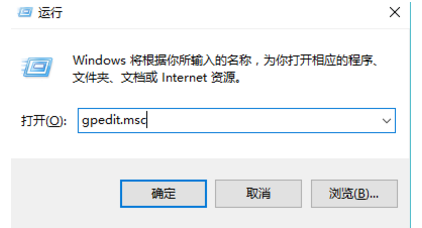
系统管理员载图1
在本地组策略编辑器左侧依次展开“用户配置”—“管理模板“—”Windows组件“—”Windows Installe“
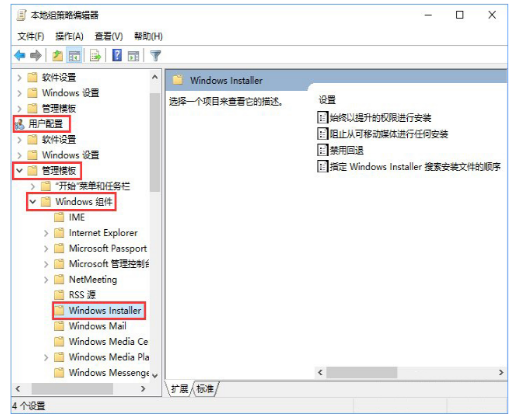
系统管理员载图2
在右侧双击打开“始终以提升的权进行安装”,
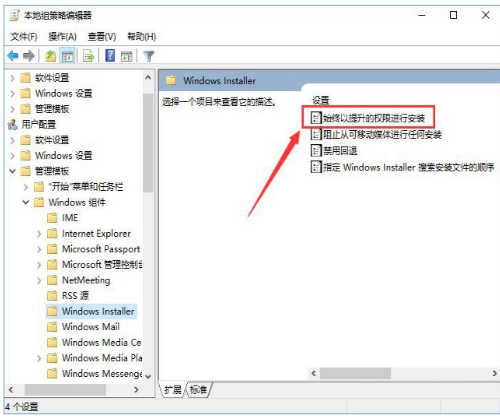
系统管理员载图3
在打开的框中选择“已启动”,点击应用并确定
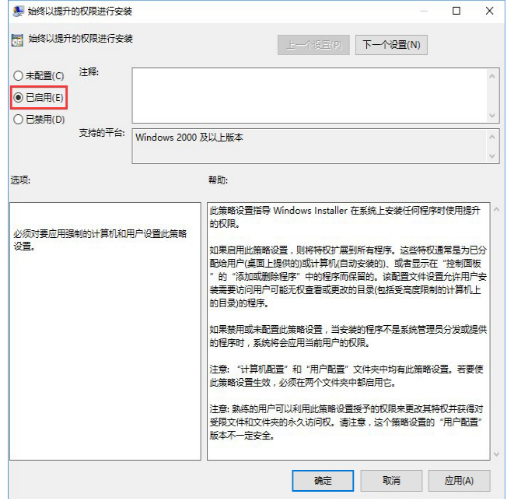
系统策略载图4
然后双击打开“阻止从可移动媒体进行任何安装”,
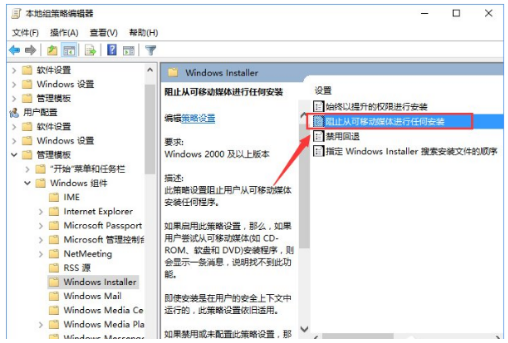
安装载图5
在打开的窗口中点击“已禁用”,点击应用并确定即可。
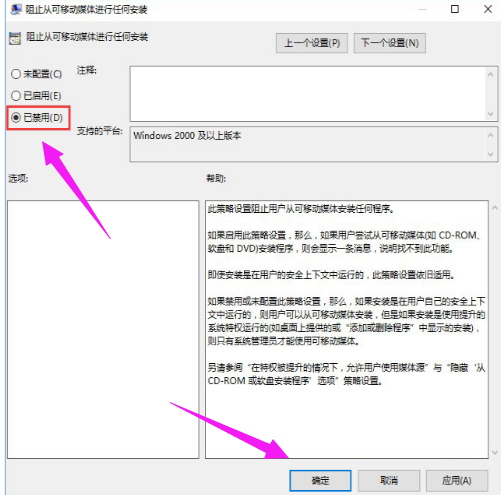
系统策略载图6
设置完成后我们就可以开始安装软件了。
以上操作就是安装软件提示“系统管理员设置了系统策略禁止进行此安装”的解决方法了,有遇到类似情况的用户可以看看。









